Како додати корисничке налоге на Виндовс почетни сервер
Прво сте поставили Виндовс Хоме Сервер подешавање и конфигурисали рачунаре клијента. Сада је вријеме да почнете додавати кориснике у вашој мрежи како бисте јој приступили.
Отворите конзолу Виндовс Хоме Сервер и кликните на Усер Аццоунтс. Затим кликните на дугме Додај у левом углу.
![ссхот-2012-01-07- [03-43-21] ссхот-2012-01-07- [03-43-21]](/images/howto/how-to-add-user-accounts-to-windows-home-server.png)
Покреће се чаробњак за додавање корисничког налога. Упишите корисничко име и презиме, као и његово име за пријаву. Означите поље ако желите да корисник има даљински приступ. Затим изаберите фасцикле којима могу приступити. Кликните на дугме Даље.
![ссхот-2012-01-07- [03-44-30] ссхот-2012-01-07- [03-44-30]](/images/howto/how-to-add-user-accounts-to-windows-home-server_2.png)
Сада унесите јаку лозинку за корисника два пута. Ако добијете две зелене квачице под Захтеви за лозинку, добро је да кренете. Кликните на дугме Даље.
![ссхот-2012-01-07- [03-45-29] ссхот-2012-01-07- [03-45-29]](/images/howto/how-to-add-user-accounts-to-windows-home-server_3.png)
Сада подесите врсту приступа коју корисник има на свакој дељеној мапи. Изаберите између Фулл, Реад или Ноне. Ево поделе сваке врсте приступа.
- Потпуно - Омогућује кориснику да креира, мења и брише све датотеке у заједничкој мапи.
- Читање - допушта кориснику само читање датотека у заједничкој мапи. Корисници са приступом за читање не могу да креирају, мењају или бришу ниједну датотеку у дељеној мапи.
- Нема - Ово подешавање кориснику уопште не даје приступ директоријуму.
![ссхот-2012-01-07- [03-46-19] ссхот-2012-01-07- [03-46-19]](/images/howto/how-to-add-user-accounts-to-windows-home-server_4.png)
Сачекајте неколико тренутака док ВХС дода новог корисника са подешавањима која сте одабрали. Када је завршено, кликните Готово.
![ссхот-2012-01-07- [03-46-58] ссхот-2012-01-07- [03-46-58]](/images/howto/how-to-add-user-accounts-to-windows-home-server_5.png)
Сада на конзоли за Виндовс Хоме Сервер видећете нове кориснике које сте додали.
![ссхот-2012-01-07- [03-48-44] ссхот-2012-01-07- [03-48-44]](/images/howto/how-to-add-user-accounts-to-windows-home-server_6.png)
Да бисте променили корисника, само двапут кликните на његово име. Појавит ће се прозори Корисничке особине. Овде можете променити приступ фолдеру, корисничко име и удаљени приступ.
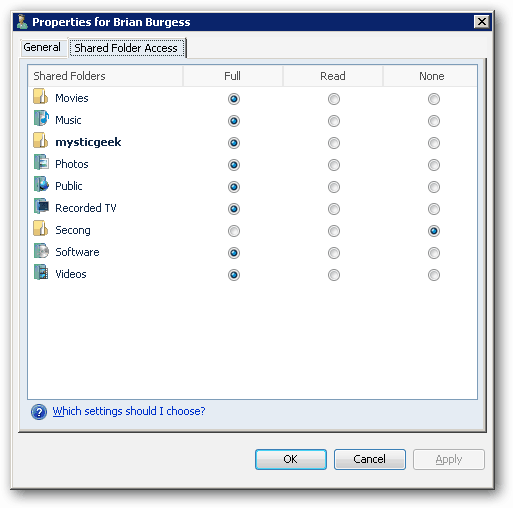

![Мицрософт издао Виндовс Сервер 2008 РЦ0 [гроовиНевс]](/templates/tips/dleimages/no_image.jpg)

![Како додати Виндовс 7 клијентски рачунар на Виндовс Хоме Сервер [верзија 1]](/images/howto/how-to-add-a-windows-7-client-pc-to-windows-home-server-version-1.png)






Оставите коментар